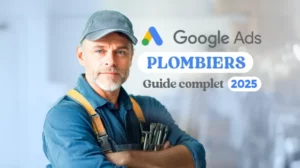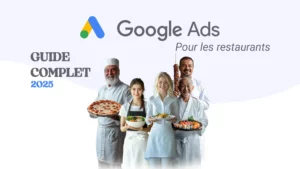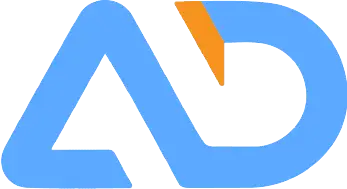Ces dernières années, Facebook a renforcé son arsenal d’outils publicitaires, offrant des moyens innovants pour vendre en ligne. Introduit fin 2018, le Pixel Facebook s’est imposé comme un instrument indispensable, conçu pour mesurer l’efficacité de vos campagnes publicitaires et de créer des audiences dynamiques. Mais concrètement, qu’est-ce qu’un Pixel Facebook ?
Définition du Pixel Facebook Ads
Le pixel Facebook est un bout de code JavaScript à installer sur votre site web pour mesurer les conversions et créer des audiences dynamiques. Le pixel fonctionne en collectant des données sur les actions des visiteurs de votre site.
Il a trois fonctions principales :
Avant d’aller plus loin, vous êtes peut-être un peu effrayé à l’idée d’installer du JavaScript sur votre site web. Alors, rassurez-vous, il existe de nombreuses intégrations partenaires sur les différents CMS (Shopify, WordPress, PrestaShop, Magento 2, etc.) pour faciliter l’installation. Il suffit de télécharger un plugin et de se laisser guider pour installer votre Pixel sans avoir à toucher au code.
Maintenant, nous allons étudier le rôle indispensable du pixel Facebook dans nos stratégies marketing, en nous concentrant particulièrement sur les aspects suivants :
Le tracking des conversions sur votre site web grâce au Pixel Facebook
Les colonnes pour suivre les conversions depuis l’Ads Manager de Facebook
Installer le pixel permet de mesurer l’impact de vos campagnes Facebook depuis l’Ads Manager. Pour comprendre, le plus simple est de prendre un exemple.
J’ai une campagne ou je diffuse mon catalogue de produits et tous les jours, je dépense quelques centaines de dollars… J’aimerais savoir combien cet investissement me rapporte en termes de chiffre d’affaires.
Grâce au Pixel, je peux configurer ma colonne de suivi.
Avec cette colonne personnalisée, je peux voir que pour 3935 $ dépensé sur cette campagne, j’ai généré 4066 clics vers mon site web. Ces clics ont généré 429 ajouts au panier et 382 achats.
Cela représente un retour sur budget publicitaire dépensé de 4,22 et un CPA (Coût par achat) de 10,30 $.
Je dépense 1 $ de publicité sur Facebook, je gagne 4,22 $ de chiffre d’affaires.
En moyenne, quand cette campagne dépense 10,30 $, j’obtiens un achat de 43,4 $
Ce suivi permet de piloter les campagnes, je vais attribuer le plus de budget sur ce qui me rapporte le plus.
Cela permet également de faire des tests. Vous pouvez mettre des campagnes, des ensembles de publicités, des publicités en compétion et de ne garder que les rentables.
Pour créer votre colonne personnalisée, rendez-vous dans le Ads manager et cliquez sur le bouton “Colonne” en haut à droite et sélectionnez le bouton “Colonnes personnalisées” tout en bas du menu déroulant.
Le fonctionnement du suivi des conversions du Pixel Facebook
Le plus simple pour comprendre son fonctionnement est de téléchargé l’extension Chrome : Le Facebook Pixel Helper
Cette extension permet de visualiser en direct les événements que vous déclenchez en interagissant avec un site web.
Rendons-nous sur un site web e-commerce avec un pixel Facebook Installé.
Pour l’exemple, je vais prendre decathlon.fr
Grâce à l’extension, on peut voir que Décathlon utilise un pixel Facebook et quand j’arrive sur le site, je déclenche un évènement de page vue.
Maintenant si j’ajoute un sac au panier
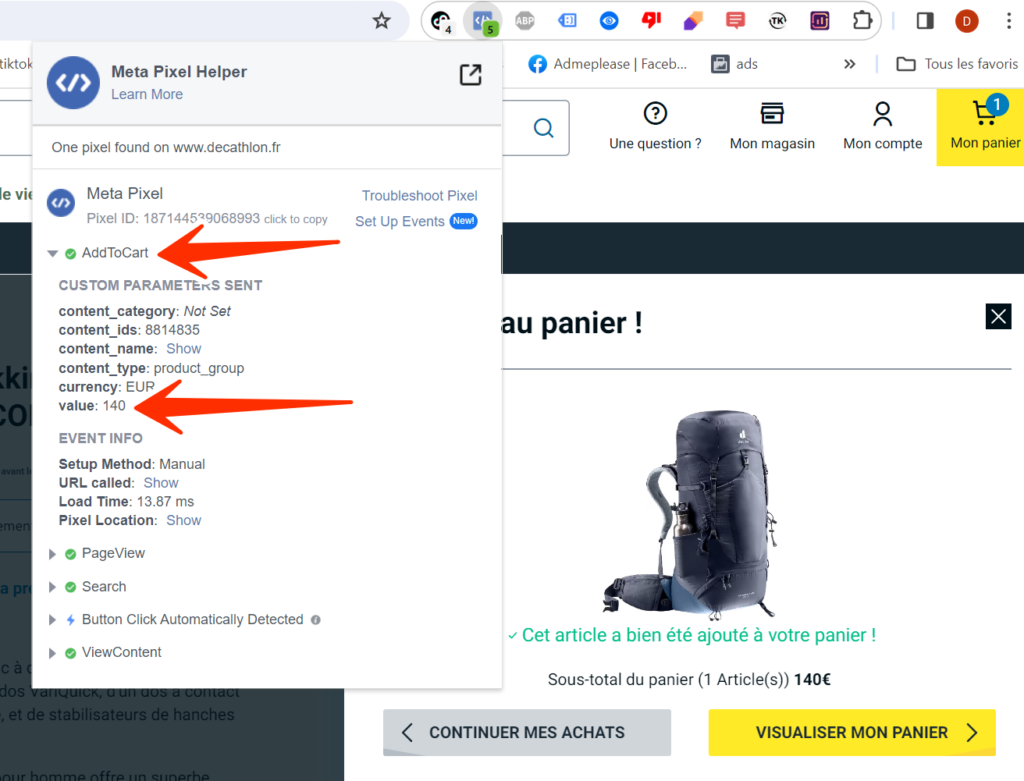
On visualise l’événement ‘Ajout au Panier’ avec sa valeur : 140€. Si mon clic provenait d’une publicité Facebook Décathlon, alors ce chiffre apparaîtrait dans leurs colonnes du Business Manager.
Ici il s’agit d’un ajout au panier mais l’évènement d’achat fonctionne exactement pareil.
Un événement a des paramètres.
Ici, Décathlon n’a pas configuré le paramètre de catégorie, mais il y a bien le content IDs, le type de contenu, la monnaie et la valeur de l’événement, soit le prix.
Voici la liste des événements partenaires que Facebook vous permet de tracker :
| Website action | Description | Standard event code |
|---|---|---|
| Add payment info | L’ajout d’informations de paiement client lors d’un processus de paiement. Par exemple, une personne clique sur un bouton pour enregistrer ses informations de facturation. | fbq(‘track’, ‘AddPaymentInfo’); |
| Add to cart | L’ajout d’un article à un panier ou à un panier. Par exemple, cliquer sur un bouton Ajouter au panier sur un site Web. | fbq(‘track’, ‘AddToCart’); |
| Add to wishlist | L’ajout d’articles à une liste de souhaits. Par exemple, cliquer sur un bouton Ajouter à la liste de souhaits sur un site Web. | fbq(‘track’, ‘AddToWishlist’); |
| Complete registration | Une soumission d’informations par un client en échange d’un service fourni par votre entreprise. Par exemple, souscrire à un abonnement par courrier électronique. | fbq(‘track’, ‘CompleteRegistration’); |
| Contact | Un téléphone, SMS, e-mail, chat ou tout autre type de contact entre un client et votre entreprise. | fbq(‘track’, ‘Contact’); |
| Customize product | La personnalisation des produits via un outil de configuration ou une autre application appartenant à votre entreprise. | fbq(‘track’, ‘CustomizeProduct’); |
| Donate | Le don de fonds à votre organisation ou cause. | fbq(‘track’, ‘Donate’); |
| Find location | Lorsqu’une personne trouve l’un de vos emplacements via le Web, avec l’intention de le visiter. Par exemple, rechercher un produit et le trouver dans l’un de vos magasins locaux. | fbq(‘track’, ‘FindLocation’); |
| Initiate checkout | Le début d’un processus de paiement. Par exemple, cliquer sur un bouton Commander. | fbq(‘track’, ‘InitiateCheckout’); |
| Lead | Une soumission d’informations par un client, étant entendu qu’il pourra être contacté ultérieurement par votre entreprise. Par exemple, soumettre un formulaire ou s’inscrire à un essai. | fbq(‘track’, ‘Lead’); |
| Purchase | La finalisation d’un achat, généralement signifiée par la réception d’une commande ou d’une confirmation d’achat, ou par un reçu de transaction. Par exemple, atterrir sur une page de remerciement ou de confirmation. | fbq(‘track’, ‘Purchase’, {value: 0.00, currency: ‘USD’}); |
| Schedule | La prise de rendez-vous pour visiter l’un de vos sites. | fbq(‘track’, ‘Schedule’); |
| Search | Une recherche effectuée sur votre site Web, votre application ou autre propriété. Par exemple, des recherches de produits ou de voyages. | fbq(‘track’, ‘Search’); |
| Start trial | Le début d’un essai gratuit d’un produit ou d’un service que vous proposez. Par exemple, un abonnement d’essai. | fbq(‘track’, ‘StartTrial’, {value: ‘0.00’, currency: ‘USD’, predicted_ltv: ‘0.00’}); |
| Submit application | La soumission d’une candidature pour un produit, un service ou un programme que vous proposez. Par exemple, une carte de crédit, un programme éducatif ou un emploi. | fbq(‘track’, ‘SubmitApplication’); |
| Subscribe | Le début d’un abonnement payant pour un produit ou un service que vous proposez. | fbq(‘track’, ‘Subscribe’, {value: ‘0.00’, currency: ‘USD’, predicted_ltv: ‘0.00’}); |
| View content | Une visite sur une page Web qui vous intéresse. Par exemple, un produit ou une page de destination. Afficher le contenu vous indique si quelqu’un visite l’URL d’une page Web, mais pas ce qu’il fait ou voit sur cette page Web. | fbq(‘track’, ‘ViewContent’); |
Si vous n’avez toujours pas créé votre Pixel Facebook vous pouvez le faire en cliquant ici
Créer des audiences dynamiques grâce au Pixel Facebook
Maintenant qu’on a vu la partie Tracking du Pixel Facebook, attaquons les audiences dynamiques.
Grâce au pixel Facebook, il est possible de cibler les visiteurs de notre site internet sur la plateforme Facebook.
Le reciblage communément appelé retargeting permet de diffuser sur Facebook/Instagram une publicité ou des produits spécifiques à des prospects qui ont manifesté un intérêt sans finaliser l’achat.
Les gens ayant visité votre site web, qui connaissent votre marque et ont considéré vos produits, sont souvent ceux qui sont le plus à même de réaliser un achat dans votre boutique.
Voici deux exemples de stratégies de reciblage potentielles, bien qu’il en existe d’autres :
Cibler les visiteurs de pages de produits sans achat : Cette méthode vise les utilisateurs ayant exploré une ou plusieurs pages de produits sur votre site mais n’ayant pas procédé à l’achat. En identifiant ces visiteurs, vous pouvez leur présenter des publicités ciblées mettant en avant les produits qu’ils ont consultés ou des offres spéciales pour encourager l’achat.
Cibler les utilisateurs ayant ajouté un produit au panier sans acheter : Cette approche est plus spécifique. Elle s’adresse aux personnes ayant franchi un pas de plus dans le processus d’achat en ajoutant un produit à leur panier, mais qui ne sont pas allées jusqu’à la finalisation de la commande. Le reciblage peut inclure des rappels du produit ajouté au panier, des messages incitant à l’achat, ou des offres limitées dans le temps pour créer un sentiment d’urgence.
Cibler les utilisateurs ayant interagit avec votre compte Instagram : Cette stratégie de ciblage s’adresse aux personnes qui ont interagi avec votre marque sur Instagram. Les interactions peuvent inclure des actions telles que liker vos publications, commenter, partager vos contenus, ou visionner vos stories. En utilisant le pixel Facebook, qui est intégré à Instagram (étant donné que les deux plateformes appartiennent à Meta), vous pouvez identifier ces utilisateurs et les cibler spécifiquement avec des publicités sur Facebook.
Comment l'algorithme de ciblage utilise les données de votre Pixel Facebook pour trouver vos clients
L’algorithme de ciblage de Facebook utilise les données collectées par votre Pixel pour trouver vos clients de manière intelligente et efficace. Voici comment cela fonctionne :
1. Collecte de Données
D’abord, votre Pixel Facebook collecte des données sur les visiteurs de votre site web. Cela inclut des informations sur leur comportement, comme les pages qu’ils visitent, les produits qu’ils regardent, les achats qu’ils réalisent, et plus encore. Chaque action est un indice sur leurs intérêts et préférences et permet de créer des funnels en plusieurs étapes pour améliorer votre parcours client.
2. Analyse des Comportements
Ensuite, l’algorithme analyse ces comportements pour comprendre les types de produits ou de services qui intéressent vos visiteurs. Par exemple, si quelqu’un passe beaucoup de temps sur la page d’un produit spécifique, mais ne procède pas à l’achat, cela indique un intérêt potentiel.
3. Création d’Audiences Personnalisées
Avec ces informations, Facebook vous permet de créer des audiences personnalisées. Vous pouvez cibler des utilisateurs qui ont effectué des actions spécifiques sur votre site, comme ceux qui ont ajouté un article à leur panier, mais n’ont pas finalisé l’achat.
4. Identification de Modèles
L’algorithme cherche des modèles dans les données collectées. Par exemple, il peut identifier des traits communs parmi les personnes qui achètent un certain produit, comme des intérêts spécifiques, des gammes d’âge, des localisations géographiques ou des comportements d’achat.
5. Extension à des Audiences Similaires
En utilisant ces modèles, Facebook peut trouver de nouveaux clients potentiels qui n’ont pas encore visité votre site, mais qui ont des profils similaires à ceux de vos visiteurs actuels. Cela se fait par le biais des audiences similaires (“Lookalike Audiences”).
6. Optimisation en Continu
L’algorithme s’adapte et s’améliore continuellement. À mesure que plus de données sont collectées, il devient plus précis dans le ciblage, améliorant ainsi l’efficacité de vos campagnes publicitaires.
Question et réponse sur le pixel Facebook
C’est quoi, le Pixel de Facebook ?
Réponse : Le Pixel de Facebook, c’est comme un assistant numérique pour les entreprises qui utilisent les pubs sur Facebook. Il s’agit d’un petit code qu’on met sur son site pour voir comment les gens réagissent aux pubs. Il aide à comprendre quelles pubs marchent bien, à trouver le bon public pour les prochaines fois, et à relancer les gens qui ont déjà montré de l’intérêt pour le site.
Comment ça marche, ce Pixel ?
Réponse : Le Pixel utilise une combinaison de serveurs et de cookies pour garder un œil sur ce que les visiteurs font sur ton site après avoir vu tes pubs Facebook. Si quelqu’un fait quelque chose d’important sur ton site, le Pixel l’envoie à Facebook. Si l’utilisateur utilise Adblock ou qu’il a “opt out” du tracking par le biais de la notification d’iOS 14, alors le serveur prend le relai. Cela permet à Facebook de te donner des infos utiles pour rendre tes pubs plus efficaces.
Pourquoi je devrais m’en servir ?
Réponse : Avec le Pixel, tu peux vraiment voir si tes pubs Facebook marchent. Il te donne des infos pour que tu puisses faire des pubs plus ciblées, trouver des gens qui ressemblent à tes clients, et rappeler à ceux qui ont déjà visité ton site de revenir. C’est super utile pour que chaque euro dépensé en pub compte réellement.
Comment on met le Pixel sur son site ?
Réponse : D’abord, tu crées le Pixel sur ton compte pub Facebook, et après, Facebook te donne un code. En principe tu dois mettre ce code dans les pages de ton site. Mais si tu utilises un CMS comme WordPress ou Shopify, il y a des outils qui te simplifient la vie pour installer le Pixel. Il te suffira de télécharger le plugin et de connecter ton pixel avec ton site en suivant les instructions. Il est important de créer un pixel dans un premier temps.
Qu’est-ce que le Pixel peut suivre sur mon site ?
Réponse : Le Pixel peut suivre pas mal de choses, comme quand quelqu’un visite une page, met un produit dans son panier, achète quelque chose ou s’inscrit à ta newsletter.
Et la confidentialité dans tout ça ?
Réponse : Facebook fait attention à respecter la vie privée des gens et suit les règles comme le RGPD. Mais c’est aussi à toi de jouer le jeu : il faut dire à tes visiteurs que tu utilises des cookies et leur demander leur accord.
Installer le Pixel Facebook avec Google Tag Manager
Installer le Pixel Facebook avec Google Tag Manager, c’est comme assembler un puzzle numérique. On a deux grandes pièces : côté serveur et côté navigateur. Je vais vous expliquer comment assembler ces deux parties pour obtenir une image complète et efficace.
Pour le Côté Serveur
Mise en Place du Conteneur Serveur dans GTM :
- Commencez par ouvrir votre compte GTM et ajoutez un nouveau conteneur. Choisissez “Serveur” comme type. C’est ici que la magie commence.
- Vous aurez des instructions à suivre pour déployer l’instance de votre serveur. Cela implique souvent de jouer avec un sous-domaine et de le connecter à votre serveur GTM.
Installation du Pixel Facebook :
- Dans ce conteneur serveur, créez une nouvelle balise. Si GTM propose une balise Pixel Facebook, super. Sinon, une balise HTTP personnalisée fera l’affaire.
- Entrez l’ID de votre Pixel et réglez les déclencheurs selon vos besoins.
Vérification et Activation :
- Avant de lancer les confettis, testez votre configuration avec le mode aperçu de GTM.
- Si tout est bon, mettez le tout en ligne en publiant les modifications.
Pour le Côté Navigateur
Intégration du Pixel Facebook dans GTM :
- Retournez à votre conteneur GTM standard (côté navigateur) et créez une balise Pixel Facebook.
- Entrez l’ID de votre Pixel.
Paramétrage des Événements :
- Ici, vous allez définir ce que vous voulez suivre : visites de page, ajouts au panier, achats, etc. Les déclencheurs de GTM vous aideront à préciser les moments de ces actions.
Test et Mise en Ligne :
- Testez encore une fois avec le mode aperçu pour être sûr que tout fonctionne comme sur des roulettes.
- Si c’est bon, publiez et c’est parti !
Quelques Conseils
- Respect de la Confidentialité : Gardez en tête les règles de confidentialité comme le RGPD. Il se peut que vous deviez demander l’accord des utilisateurs avant de suivre leurs actions.
- Synchronisation Serveur-Navigateur : Assurez-vous que les configurations de ces deux côtés s’alignent bien pour éviter les doublons.
- Suivi et Ajustements : Jetez un œil régulièrement sur les performances de vos balises et ajustez au besoin.
En mariant les côtés serveur et navigateur, vous optimiserez l’usage du Pixel Facebook, profitant à la fois d’une collecte de données précise et du respect des normes de confidentialité.
Si vous avez besoin d’aide pour configurer votre Pixel Facebook, contactez-nous. Notre équipe d’experts se fera un plaisir de s’en charger.
Le suivi des appels Google Ads : Guide Complet 2025
Le suivi des appels Google Ads : Guide complet 2025...
LireGoogle Ads Plombier 2025 : Guide Complet pour les Campagnes d’Appels
Google Ads Plombier 2025 : Guide Complet pour les Campagnes...
LireGuide Google Ads pour les Restaurants en 2025
Guide Google Ads pour les Restaurants en 2025 Après plus...
LireGuide 2025 Artisan : Obtenir de nouveaux clients sur le web
Guide 2025 Artisan : Obtenir de nouveaux clients sur le...
Lire